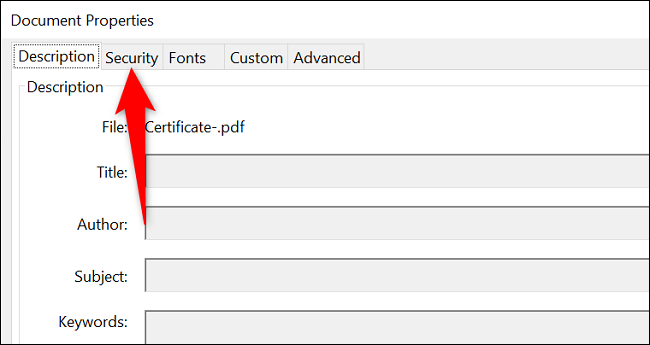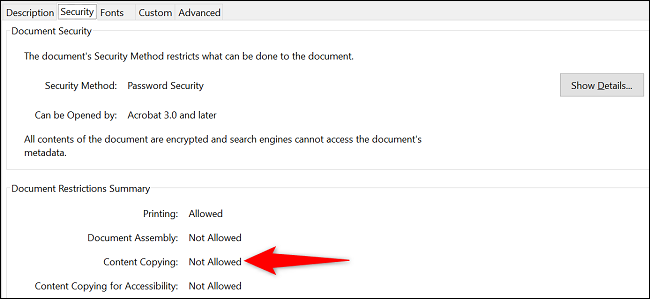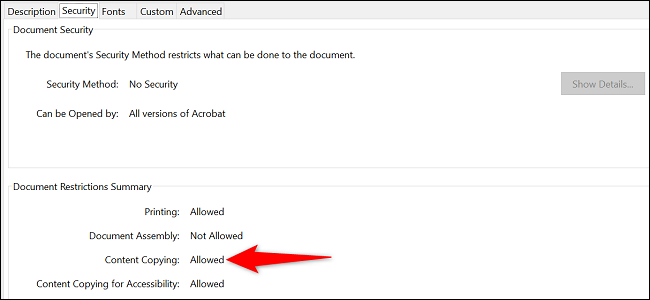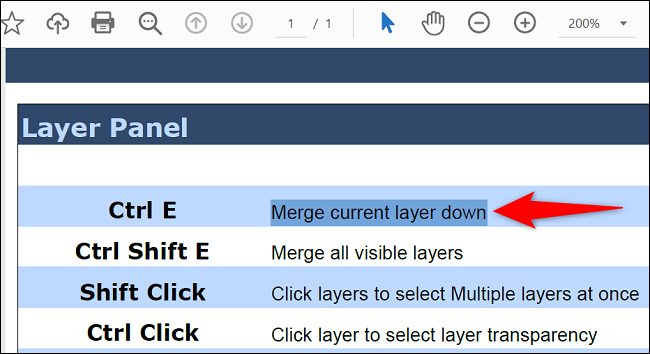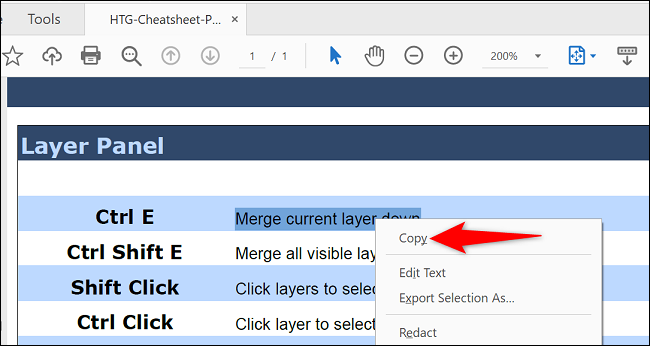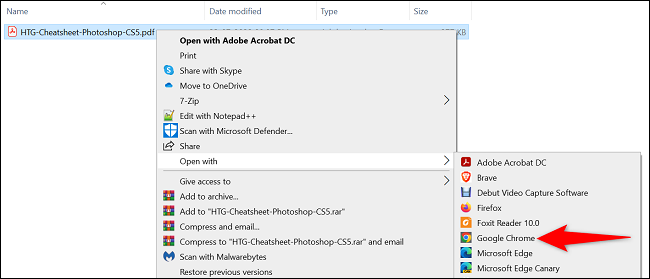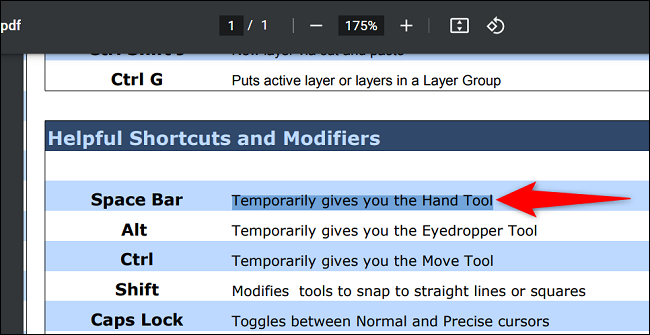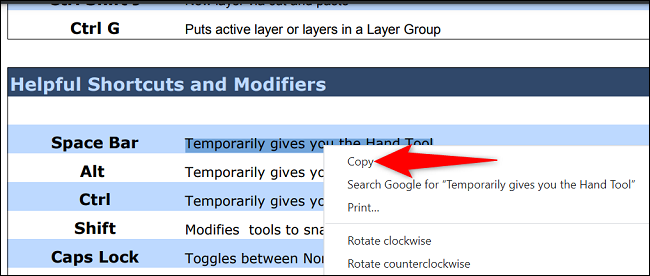Kako kopirati tekst iz PDF datoteke je članak koji mnogima od nas treba, jer ponekad zapnemo u kopiranju teksta iz pdf datoteka e-knjiga, pa ćemo objasniti kako kopirati tekst iz e-knjiga.
Kopiranje teksta iz PDF-a je jednostavno kao otvaranje PDF-a u kompatibilnom čitaču, odabir teksta i odabir opcije kopiranja. Pokazat ćemo vam kako to učiniti u Adobe Acrobat Reader DC, Google Chrome, Microsoft Edge i Mozilla Firefox.
Imajte na umu da vam ne dozvoljavaju sve PDF datoteke kopiranje njihovog sadržaja. Možete koristiti Adobe Acrobat Reader DC da provjerite da li se ovo ograničenje odnosi na vašu PDF datoteku.
Ako je vaša datoteka zaštićena, morat ćete koristiti metode kao što je snimanje ekrana vašeg fajla i izdvajanje teksta iz njega ili grebanje teksta pomoću Chromea.
Koristite Adobe Acrobat Reader DC za kopiranje teksta iz PDF-a
Da biste koristili ovu metodu, prvo preuzmite i instalirajte aplikaciju Adobe Acrobat Reader DC Besplatno na vašem računaru. Zatim provjerite da li vaš PDF dozvoljava kopiranje i ako jeste, prijeđite na sljedeći odjeljak da biste zapravo kopirali nešto iz datoteke.
Provjerite dozvoljava li PDF kopiranje sadržaja
Da biste provjerili ograničenja za PDF, prvo reproducirajte svoju PDF datoteku pomoću aplikacije Acrobat Reader DC.
Na traci menija Acrobat Reader-a izaberite Datoteka > Svojstva.
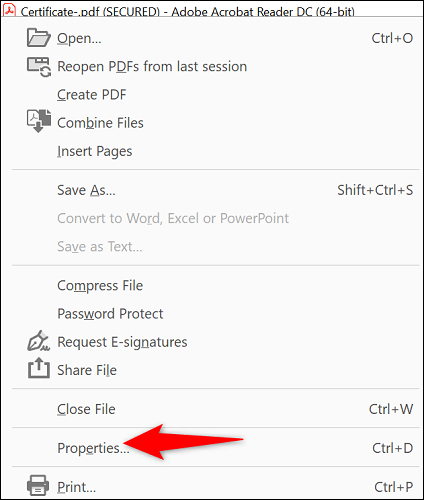
U prozoru Svojstva dokumenta izaberite karticu Sigurnost.
Na kartici Sigurnost pročitajte vrijednost pored Kopiraj sadržaj. Ako je poruka "Nije dozvoljeno", ne možete kopirati sadržaj iz trenutne PDF datoteke.
Ako vrijednost “Kopiraj sadržaj” kaže “Dozvoljeno”, možete kopirati sadržaj. U tom slučaju slijedite sljedeći odjeljak.
Kopirajte tekst iz vaše PDF datoteke
Da biste započeli kopiranje teksta, provjerite je li vaša PDF datoteka otvorena pomoću programa Acrobat Reader.
Iz gornjeg menija trake sa alatkama Acrobat Reader, izaberite alatku za odabir (standardna ikona pokazivača).
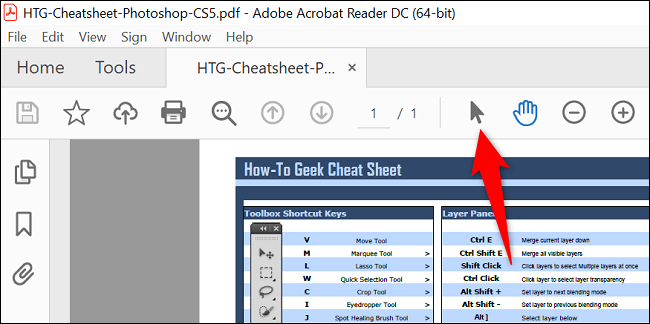
Pronađite tekst za kopiranje u PDF datoteci. Zatim pomoću kursora označite svoj tekst.
Desnom tipkom miša kliknite na istaknuti tekst i odaberite Kopiraj.
Vaš odabrani tekst je sada kopiran u međuspremnik. Možete ga zalijepiti u bilo koji uređivač teksta ili polje za tekst tako što ćete kliknuti desnim klikom i odabrati Zalijepi.
I to je sve.
Koristite Chrome, Firefox ili Edge za kopiranje teksta iz PDF-ova
Većina web pretraživača vam omogućava da pregledate i kopirate sadržaj iz vaših PDF datoteka. Možete koristiti Chrome, Firefox, Edge ili neki drugi pretraživač kompatibilan s PDF-om da kopirate tekst koji želite.
U sljedećim koracima koristimo Chrome da vam pokažemo kako da dobijete dio teksta iz PDF datoteke.
Započnite otvaranjem PDF-a u Chromeu. Da biste to učinili, locirajte svoju PDF datoteku u File Exploreru, kliknite je desnom tipkom miša i odaberite Otvori s > Google Chrome.
Kada se vaša PDF datoteka otvori, pomoću kursora označite tekst koji želite kopirati.
Desnom tipkom miša kliknite na istaknuti tekst i odaberite Kopiraj.
Vaš pretraživač je kopirao tekst u međuspremnik i sada ga možete zalijepiti gdje god želite.
Uživajte u kopiranju vrijednog sadržaja iz datoteka u formatu prenosivih dokumenata!
da li želiš Uredi PDF Da izvršite izmjene? Ako je tako, imate različite načine da to uradite na svom računaru.